eXtplorer là một ứng dụng quản lý File (File Manager) miễn phí được viết bằng PHP hoạt động trực tiếp trên nền web.
eXtplorer có đầy đủ các tính năng cần thiết tương tự như File Manager của cPanel như: upload, download, nén và giải nén trực tiếp, tạo mới file, xóa, sửa file… Chính vì sự tiện dụng này mà mình đã cài đặt eXtplorer làm hệ thống quản lý file cho HocVPS Script.
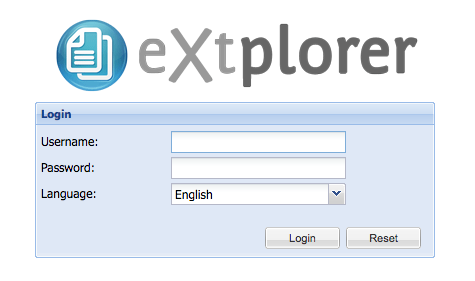
Cài đặt eXtplorer
Nếu bạn dùng HocVPS Script, hệ thống sẽ tự động cài đặt luôn eXtplorer. Link truy cập đến eXtplorer có dạng: http://domain.com:port/filemanager/
Trong trường hợp bạn không dùng HocVPS Script, nếu muốn sử dụng eXtplorer cho hosting, server của mình, hãy truy cập vào http://extplorer.net tải về phiên bản mới nhất, giải nén và upload trực tiếp lên hosting.
Lưu ý: eXtplorer 2.1.9 chưa hoạt động ổn định trên PHP 7.0
Sử dụng eXtplorer
Truy cập vào đường dẫn có chứa eXtplorer, đăng nhập với Username và Password mặc định là admin/admin. Riêng với HocVPS Script, hệ thống sẽ tự động tạo password mới và hiển thị sau khi cài đặt xong (bạn có thể mở file /root/hocvps-script.txt lên xem lại).
Ngay sau khi login xong, bạn nên thay đổi password mặc định của admin bằng cách nhấn vào chức năng số 12, click chọn account admin rồi nhấn nút Edit.
Sau đó bạn nhập password mới trong ô Confirm password và Confirm new password, tick chọn Change password rồi nhấn nút Save là xong.
Chức năng của eXtplorer
Toàn bộ các chức năng của eXtplorer được hiển thị trực quan ngay trên menu:
- Tạo mới File/Folder
- Edit nội dung File
- Copy File/Folder
- Move File/Folder
- Xóa File/Folder
- Đổi tên File/Folder
- Chmod File/Folder
- Upload File
- Download File
- Giải nén File (hỗ trợ các định dạng ZIP, Tar, Tar/GZ, Tar/BZ)
- Nén File/Folder (hỗ trợ các định dạng ZIP, Tar, Tar/GZ, Tar/BZ)
- Quản lý user: tạo mới user, thay đổi mật khẩu admin…
- Thoát
Ngoài ra, eXtplorer còn tích hợp các chức năng thường dùng trong menu chuột phải khi bạn click lên File/Folder như bên dưới:
Upload File
Đối với Upload File, bạn có 3 chế độ:
- Flash Upload: upload bằng Flash, có thể lựa chọn được nhiều file cùng một lúc
- Standard Upload: upload thông thường, lựa chọn từng file một
- Transfer from another Server: upload file từ server khác. Bạn chỉ cần dán đường dẫn là eXtplorer tự động transfer về server, chức năng tương tự Rapidleech ngày xưa. Rất tiết kiệm thời gian.
Quản lý user
Với chức năng quản lý user của eXtplorer, bạn có thể thêm nhiều người dùng và qui định quyền hạn khác nhau.
Ví dụ, mình add thêm tên miền hocvps.com vào server cùng với user hocvps và chỉ cho phép thao tác trên thư mục /home/hocvps.com/ bằng cách vào phần Admin và thêm user mới như hình bên dưới:
Permissions thì bạn điều chỉnh lại cho phù hợp.
Lúc này, login vào eXtplorer thì user hocvps chỉ có quyền thao tác trên thư mục /home/hocvps.com/ mà thôi.
Ngoài ra, account admin mặc định có thể dùng chức năng này để thay đổi password.
Bạn đã thấy eXtplorer có các chức năng tuyệt vời như thế nào chưa, giờ thì đến lượt bạn mày mò sử dụng rồi đó.
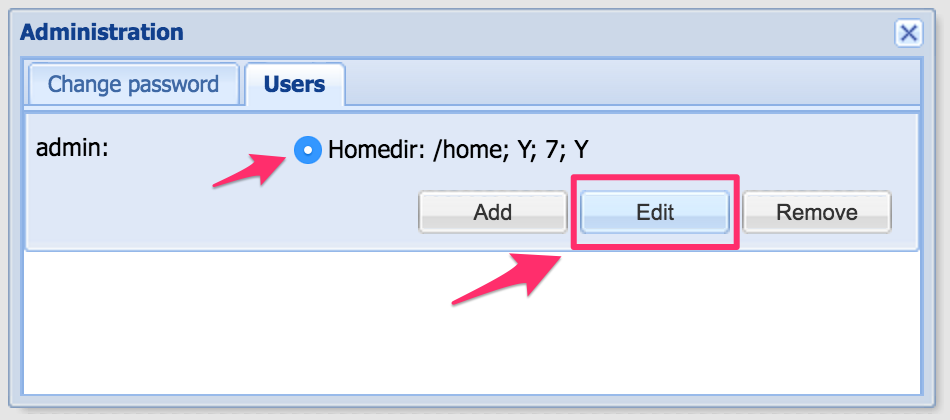
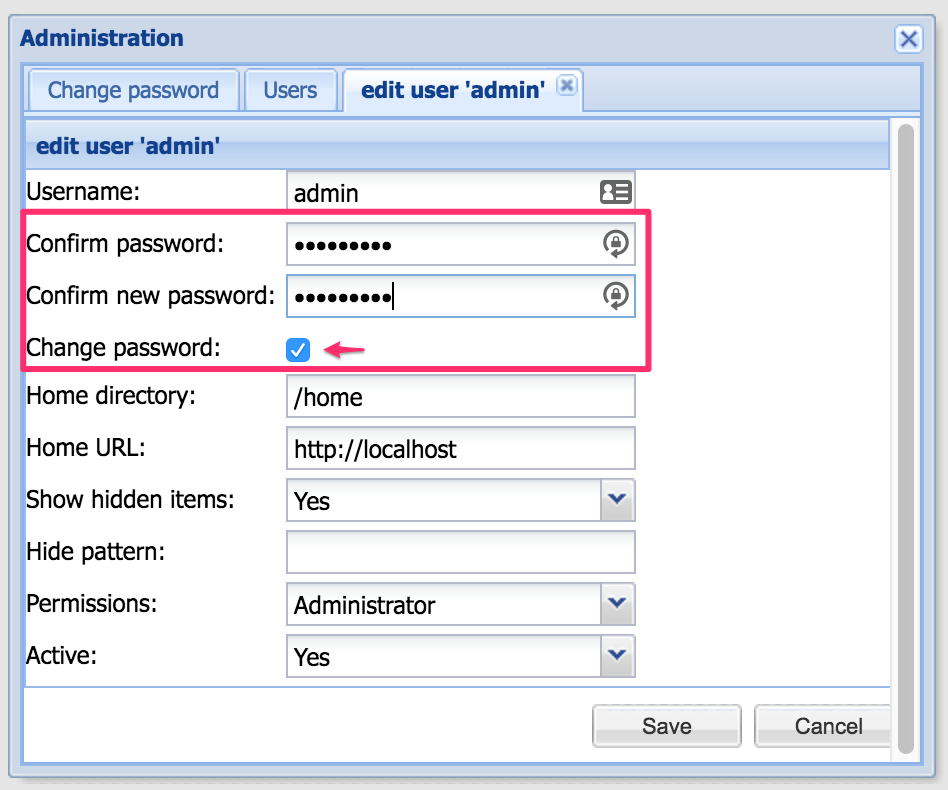
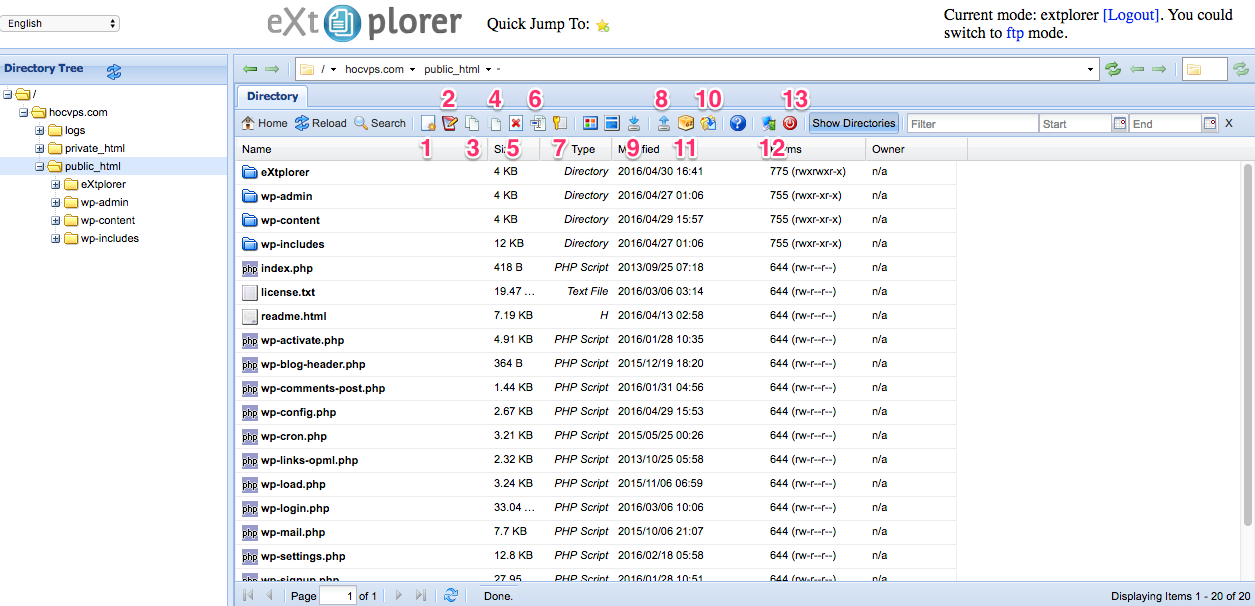
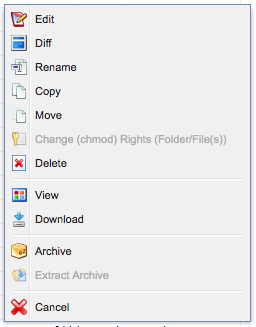
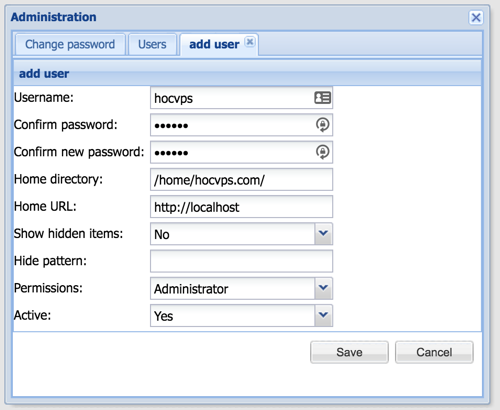
E sử dụng hosting Plesk Panel
cho e hỏi thêm cấu hình database trên hosting Linux . Không biết extplorer lưu database sao ?
Có cần tạo database trên hosting và add nó vao không
E vào file config nhưng ko biết chỉnh sao .
$GLOBALS[‘DB_HOST’] = ‘localhost’;
$GLOBALS[‘DB_NAME’] = ‘webdav’;
$GLOBALS[‘DB_USER’] = ‘root’;
$GLOBALS[‘DB_PASSWORD’] = ”;
$GLOBALS[‘DB_TYPE’] = ‘mysql’; // Name of the Database Server Type (see http://en.php.net/manual/en/pdo.drivers.php for more)
Giúp e với
Mình không hiểu ý bạn?
tức là đẩy lên Host xong có cần cấu hình gì trong File config không a
vào trang login, noa coa title Login – eXtplorer . Muốn đổi chổ đó phải vào File nào vậy ad
Mình không rõ rồi. Bạn mò code nhé. Mà đổi title làm gì vậy bạn
mình mò hoài mà ko đc. Nếu bạn tìm được thì trả lời mình nhé. Cảm ơn bạn
Em tạo ure mới rồi, nhưng đăng nhập ure đấy, đăng nhập sai 5 lần bị chặn ip thì có cách gì để gỡ không a
Hướng dẫn cài đặt Fail2Ban bảo vệ SSH trên CentOS đoạn cuối có phần gỡ IP Banned bạn nhé
fail2ban-client set nginx-http-auth unbanip xxx.xxx.xxx.xxxMinh đăng nhập extplorer thì không sửa đc file và rename một số folder. Nó báo saving failed. Mình đã kiểm tra chmod.
eXtplorer thỉnh thoảng sẽ bị vấn đề ý. Đôi khi F5 truy cập lại OK bạn à. Folder bạn vẫn thuộc nginx:nginx chứ?
Ok, mình lại làm được rồi, cám ơn bạn 😀
Bạn cho mình hỏi mình cài wordpress bằng hocvps scrips chạy ngon lành rồi mah sao vào Extplorer nó ko có file wordpress nào vậy bạn, bạn xem hình giúp mình với bạn ơi
http://i.imgur.com/O5yy0R9.png
Bạn gửi cấu hình login VPS vào support@hocvps.com mình xem cho nhé. Mình nghĩ lỗi do đoạn đăng nhập user admin
mình xem trong file thì port là 2313 còn lúc mình cài đặt script thì có đặt port là 2222
Nếu thế bạn truy cập là domain:2313/filemanager chứ không phải 2222. 2222 là thiết lập cho port SSH
Vấn đề là không được ý chứ, mình đã thử rồi đều không vào được mà, giờ không biết là tại sao không vào dc nữa, có cách nào khác để vào filemanager không bạn?
1. Bạn sử dụng Bitvise hay các trình SSH có hỗ trợ sFTP là được. sFTP là sử dụng FTP qua cổng SSH (2222 nếu là HocVPS)
2. Bạn gửi cấu hình login VPS qua support@hocvps.com mình xem cho
Mình dùng cái Bitvise thì vào ok rồi bạn à. mình có gửi cho bạn thông tin VPS rồi nhé, thử kiểm tra giúp mình sao lại không vào dc bằng cái filemanager nhé, cảm ơn bạn.
giúp mình với nhé, mình cũng không vào được filemanager, mình cũng cài script hocvps thì có cần cài đặt thêm gì không để vào được file manager vậy?
Không bạn à. Chỉ cần truy cập domain:ip/filemanager là được mà
mình không vào được bạn à: https://tructiepgames.com:2222/filemanager/ bạn kiểm tra giúp mình nhé.
2222 là port SSH bạn à. Port quản lý HocVPS lúc bạn nhập khi cài đặt cơ. Bạn đọc nội dung file
/root/hocvps-script.txtsẽ thấy thông tin cần thiếtlúc cài đặt mình có đổi sang port 2222, nhưng giờ lại thấy port khác, nhưng mình vào theo port đó cũng không được luôn thử cả http:// và https:// hình thông tin của file hocvps-script.txt dưới nhé.
https://mega.nz/#!jQFwhRiI!uvn6CoZwpowWSyCfN0Ucvbvb7CS-zjvZHwng0TD4VHU
Port bao nhiêu bạn? Port HocVPS quản lý không trùng 2222 được đâu. Trùng thế service không hoạt động
Chào bạn!
Mình cài hocvps script, chạy ngon rồi, mình add vào đó 10 website, cũng chạy ngon rồi.
Giờ mình muốn tạo các user cho các website vào extplorer. Sau khi tạo xong, thì mỗi 1 user sẽ vào qua: http://domain.com:port/filemanager (port trùng với port của tên miền quản lý chính) phải không.
Có cần cấu hình thêm gì không. Với cả trường hợp dùng ssl, thì có cần chỉnh thêm gì trong cấu hình nginx không.
Do Extplorer vẫn nằm trong HocVPS Admin nên không có tác dụng đâu, bạn vẫn sẽ cần cung cấp tài khoản admin để qua đc cái chặn đầu tiên đã. Còn nếu bạn bỏ chặn ý thì người dùng truy cập được HocVPS Admin và cả phần đổi mật khẩu các công cụ. Nên tốt nhất bạn cài đặt Extplorer qua chỗ khác để user họ sử dụng
Mình ko truy cập được filemanager cũng như các đường dẫn của HocVPS
Kiểm tra website chính thì nó vẫn hiện “Welcome to nginx!”, kt nginx -t thì nó báo:
nginx: the configuration file /etc/nginx/nginx.conf syntax is ok
nginx: configuration file /etc/nginx/nginx.conf test is successful
Bạn cho mình Nginx conf, paste qua http://pastebin.com/ cho gọn. Ngoài ra, truy cập filemanager hiện thông báo gì bạn
Dùng lệnh nào vậy bạn 🙁 Mình mới dùng nên bối rối quá @@
Khi truy cập filemanager trình duyệt báo “Không thể truy cập trang web này” mã lỗi ERR_UNSAFE_PORT
Bạn gửi thông tin login VPS qua support@hocvps.com mình xem cho
Rồi bạn xem giúp mình nhé
Port 123 là port mặc định service NTP bạn nhé. Server bạn chưa thiết lập dữ liệu thì bạn nên cài lại chọn port khác nhé
Cho mình hỏi. sau khi cài đặt Hoc VPS script. Minh không truy cập được http://domain.com:port/filemanager/ đã nhập đúng username và password trong hocvps-script.txt báo lỗi 502 bad anway
Bạn truy cập được domain:port nhưng không truy cập được tool filemanager à?
Cả hai luôn. Nhập username va pass xong thì báo lỗi 502 bad gatewway
Bạn chạy
nginx -tra kết quả gì. Bạn để lại skype mình support chonginx: the configuration file /etc/nginx/nginx.conf syntax is ok
nginx: configuration file /etc/nginx/nginx.conf test is successful
Nếu vậy nginx vẫn hoạt động bình thường. Bạn gửi thông tin cấu hình qua support@hocvps.com mình xem cho
Do VPS bạn RAM bé quá, không đủ chạy web đâu. Ít nhất 512MB Ram
mình sử dụng hocvps script để làm web này http://thelord18.xyz/
nhưng khi mình vào http://thelord18.xyz:2222//filemanager/ thì lại ko được, xem giúp mình với
Port quản lý VPS khác port SSH mà. Bạn để trùng port SSH 2222 à?
mình ko hiểu lắm, khi mình kết nối vps dùng port 2222, vậy ở đây phải để port là j vậy bạn
Port bạn nhập lúc cài đặt VPS đó. Hoặc cài đặt VPS xong màn hình console cũng hiển thị mà.
Bạn đọc nội dung file hocvps-script cũng thấy được:
# cat /root/hocvps-script.txtà mình làm được rồi, thank bạn nhiều 🙂
Mình dùng dreamhost. Không hiểu sao vào ssh bằng putty, đăng nhập ok hết rồi, nhưng cứ gõ lệnh thì màn hình putty lại tắt . Ai giúp mình với.
Uh, mình sử dụng cả 2 cái đó đều không được. máy tính thì mình ko sửa gì, VPS cũng không luôn bạn ạ
Chào Luân, Mình dùng VPS ipv6 và cài hocvps có một vấn đề là mấy lần đầu mình vào trang quản lý phpmyadmin thì được bình thường nhưng giờ vào thấy không được nữa. mình vào ip:port cũng không được luôn và trình duyệt báo lỗi
This site can’t be reached
104.238.162.88 refused to connect.
Try:
Checking the connection
Checking the proxy and the firewall
Luân có gặp trường hợp này thì giúp mình với nhé
Thanks
Bạn check tình trạng bên VPS chưa? Có thể vấn đề nằm ở nhà cung cấp. Bạn thử connect qua SSH được không
Mình kết nối bình thường bạn ak. mà web cũng chạy bình thường nữa. @@
Bạn thử cả ip:port và domain:port đều refuse à. Trong đó, ip và domain thì bình thường. Bạn có sửa firewall hay block port gì gần đây không
Bạn có dùng thêm firewall không?
luân có thể hướng dẫn mình cài eXtplorer trên vps ko cài hocvps ko ạ mình đang dùng hệ điều hành CWP ( nó cũng có file manager) nhưng nó ko nén giải nén được file nên coi như cũng = ftp nên mình muốn dùng eXtplorer để thay thế ấy
Cám ơn luân
Bạn down code xuống rồi up lên là xong nha: http://extplorer.net/
nhưng nó có dùng dc cho nhiều websitr chung 1 vps ko bác luân
Việc dùng chung thì mình nghĩ làm được, tuy nhiên mình không dùng CWP nên ko có hướng dẫn cụ thể.
Luân cho mình hỏi mình tải về upload lên =ftp rồi nhưng lại ko vào được ko biết có phải có phải do cmod ko
Không vào được là sao bạn nhỉ?
thì mình up file tải về lên trên rồi vào = tên file explore nhưng ko vào được ấy
Thế là do bạn up nhầm thư mục, hoặc dùng link không chính xác?
sao mìn up lên toàn fail, up cái ành củng fail
Chụp ảnh mình coi
vẩn đang bị lỗi ;(: http://prntscr.com/d2x0hk
Bạn gửi login SSH vào mail mình check trực tiếp coi sao.
ah, mình xóa cái public_html xong tạo lại thì up ko dc, còn up trên priate_html thì lại dc, vậy là sao?
Khả năng do lỗi phân quyền, bạn chạy lệnh hocvps, rồi chọn chức năng Phân quyền webserver xem thế nào?
Hình như script này zip file bị lỗi, cứ nhiều file là bị lỗi ngay. Admin có script php filemanager nào giới thiệu mình với ạ. Thanks 😀
Nếu file dung lượng lớn, bạn connect SSH rồi chạy lệnh mà nén, đừng dùng code PHP
Nén lại với kiểu Tả (đuôi file là *.gz) là được. À Luân ơi, với Sentora có thư mục tạm thế này, file nén bị lỗi thường nằm ở đây: /etc/sentora/panel/etc/tmp/
Còn thư mục tạm tương tự của script hocvps nằm ở đâu vậy bạn?
Cảm ơn admin nhé.
admin cho mình hỏi vs, nếu hocvps cập nhật bản mới mình dùng bản cũ update như thế nào ?
Hiện giờ script chưa hỗ trợ update nên bạn cài lại VPS thôi. Với lại HocVPS Script rất ổn định, có thay đổi thì chỉ là nhỏ thôi, không quan trọng lắm nhé
Vâng mình xóa cache và đã được, cảm ơn ad nhiều !
A ơi cho em hỏi sao em làm theo các bước của anh rồi, nhưng khi em up lên chạy :port/quanly/ thì nó ko hiện ra cái khung login , chỉ hiện mỗi logo của eXtploer và cái thẻ tiêu đề Login – eXtplorer ạ?
À em CHmod lại thì đã được !
A cho em hỏi nốt, em thay vào phần thay đổi pass với thư mục root nó báo đã sửa rồi mà tại sao em f5 lại nó trở lại như cũ chưa thay đổi !
Mình không hiểu bạn đang hỏi gì.
Em vào thay đổi mật khẩu và link root của /home, nó báo succcess rồi mà f5 lại vẫn như cũ ko có chút thay đổi, kể cả em thêm user mới cũng vậy, f5 lại vẫn ko hiện gì mới
Có thể bị cache rồi, ok chưa bạn?
Em không thể chmod file/folder được anh Luân ơi? Đã click vào file/folder rồi mà nó không cho click vào nút chmod, phải làm như nào đây? Em thử thì thư mục log nó cho, còn private_html và public_html thì không cho
Chmod bằng sFTP thôi 😀
Hi anh!
Theo em thì khi phân quyền user khác thì set permision là Modify thôi, chứ set Admin thì nó sẽ xóa được account của người khác, kể cả admin.
Em test và thấy như thế.
Okie cảm ơn bạn, mình đã bổ sung thêm cái note bên dưới về permissions rồi
Mình vừa login vô admin là bị thông báo sai đường dẫn root.
Cụ thể root apps là /www/webapps/ nhưng trong extplorer lại là www/webapps/_
Bị dư dấu _ không biết sửa ở đâu luôn :))
Luân ơi, mình đổi pass admin của eXtplorer mà lỡ quên, giờ làm sao lấy lại đc vậy Luân
Mình vừa trả lời ngay bên trên rồi mà. Bạn mở file cấu hình user lên ở đường dẫn /home/canhme.com/private_html/filemanager/config/.htusers.php để update lại mật khẩu, mã hóa MD5: http://www.md5.cz/
mình làm đc rồi, cảm ơn Luân nha hihi
giúp em với, em đổi mật khẩu của eXtplorer và giờ quên luôn mật khẩu mới đổi, giờ em muốn lấy lại hoặc reset lại thì phải làm sao?
Bạn mở file cấu hình user lên ở đường dẫn
/home/canhme.com/private_html/filemanager/config/.htusers.phpđể update lại mật khẩu, mã hóa MD5 nhé: http://www.md5.cz/Mình có hơi thắc mắc ở phần quản lý user. Cụ thể là thêm domain và add nó vào user như thế nào? mình không tìm được phần này. Với lại lúc đăng nhập vào user này thì vào bằng link nào?Thanks Luân nhiều!
Bạn thêm domain sử dụng chức năng Thêm Website của HocVPS Script. Sau đó vào eXtplorer add thêm user với thư mục gốc là domain mới add vào là ok.
Link login là link chung domain.com:port/filemanager/
Ok, mình đã làm được. Thanks bạn nhiều nhé! 😉
hocvps bản củ không có chức năng này
Bạn có thể down eXtplorer về rồi up lên là dùng được nhé.
Sao tìm không có dòng “upload_max_filesize” trong php.ini bác nhỉ?
Có đấy, bác tìm kĩ lại đi 😛
À mình đã tìm ra nguyên nhân rồi, Luân note lại để mọi người biết mà chỉnh max thông số khi upload nhé:
Bạn mở file cấu hình nginx: /etc/nginx/nginx.conf điều chỉnh lại thông số client_max_body_size rồi mở tiếp file cấu hình php: /etc/php.ini chỉnh tiếp thông số post_max_size và upload_max_filesize.
Sau đó cần 2 bước restart là: service nginx restart và service php-fpm restart
Okie bạn, sót mất cái php-fpm restart 😀
Mình đã chỉnh ntn để tăng file upload lên mà sao ko đc nhỉ ?
Bạn mở file cấu hình nginx: /etc/nginx/nginx.conf điều chỉnh lại thông số client_max_body_size rồi mở tiếp file cấu hình php: /etc/php.ini chỉnh tiếp thông số post_max_size và upload_max_filesize.
Cuối cùng: service nginx restart
Nó vẫn cứ max 200MB 🙁 ?
Bác Luân cho hỏi em cài Hocvps okie hết rồi duy nhất khi truy cập vào Filemanager mà báo lỗi 403.Bác có thể hỗ trợ giúp em với
Cái này do trang chủ http://extplorer.net bị lỗi nên khi bạn cài server nó không down được file manager xuống. Mình đã fix lại script, dùng link up trên https://hocvps.com rồi.
Bạn có thể down file này xuống: https://hocvps.com/scripts/6/package/eXtplorer_2.1.9.zip
Giải nén ra rồi upload thủ công lên thư mục /home/domain.com/private_html/filemanager/
Em fix được cái này thì lại lỗi cái khác bác ạ.Truy cập vào được file manager rồi nhưng không control được user admin hay bất cứ thêm sửa người truy cập đều báo lỗi faild cả
Cái này thì Fix thêm kiểu gì được ạ
Khả năng bạn cần chạy chức năng Phân quyền webserver nữa mới được.
Chính xác bác ạ.Em đã sửa được chức năng đó rồi ạ.giờ lại phải nhờ bác vụ này.Những file kiểu tiếng việt “/wp-content/uploads/2015/05/Phối-cảnh-tổng-thể.jpg” khi upload lên server toàn bị lỗi đổi tên những từ tiếng việt dạng kiểu như này “ph#i-c#nh-t#ng-th#… các chữ tiếng việt đều chuyển thành dấu # hết ạ
Vụ này thì mình chịu rồi, do vấn đề tên file tiếng việt với linux nó ko tương thích.
Luân cho Mình hỏi, mình muốn Disable open_basedir và safe_mode thì làm như thế nào ?
Bạn mở file /etc/php.ini có phần disable_function ấy nhé.
Sau đó restart lại PHP là ok.
Mình tạo user cho extplorer nhưng ko đăng nhập được. Lỗi gì vậy bác Luân.
Bạn đợi một lúc rồi thử đăng nhập lại xem sao nhé. Có thể nó chưa update xong 😀
có cách nào tăng dung lượng upload trên eXtplorer không bạn, 200MB mình up code lên không đủ phải chi nhỏ ra làm rất mất thời gian, thanks !
Bạn mở file cấu hình nginx:
/etc/nginx/nginx.confđiều chỉnh lại thông sốclient_max_body_sizerồi mở tiếp file cấu hình php:/etc/php.inichỉnh tiếp thông sốpost_max_sizevàupload_max_filesize.Restart lại là xong.
giúp mình với, mình tìm đến đường dẫn và file như bạn nói nhưng không có. mình tải tất cả các source từ cũ nhất đến mới nhất nhưng cũng không có file nginx.conf và php.ini
Bản mới nhất của hocvps thì nằm trong
/etc/php.d/00-hocvps-custom.ininhé bạn. Còn nếu bạn dùng hệ quản trị khác HocVPs thì nó loanh quanh trong file/etc/php.inihoặc thư mục/etc/php.dthôiOke. Cảm ơn bạn nhiều ! 🙂
Cảm ơn bạn đã suport rất nhanh chóng 🙂
Mình đang phát triển theme. Mình tính 1 dùng 1 tên miền chính rồi sau đó dùng hết subdomain. Cho mình hỏi mình nên dùng gói nào vậy Luân ?
Trước tiên bạn dùng thử chức năng Thêm website của HocVPS Script xem có đáp ứng được nhu cầu không?
Mỗi domain hoặc subdomain add vào sẽ có một thư mục riêng trên server.
Chào Luân!
Mình mới mua VPS Linux và đã cài HocVps thành công. Bây giờ mình muốn phân chia ổ cứng cho các site khác nhau như kiểu mỗi cái là 1 cái kiểu như cpanel thì mình làm như nào?
Cảm ơn Luân nhiều!
Nếu muốn hệ thống kiểu như vậy bạn cài đặt các control panel như Sentora, VestaCP nhé. HocVPS Script quản lý giao diện dòng lệnh cho nó gọn nhẹ thôi.
Admin giúp với
Mình cấu hình bậy bạ ở đâu giờ up file lên không được
Cái dòng màu xanh mình quẹt đó. nó hiện thông số bậy bạ gì rồi
http://i.imgur.com/hFvtHp7.png
Cảm ơn ad
Bạn kiểm tra nội dung file cấu hình
/etc/php.inixem thế nào?Chào Luân, mình đang sử dụng hocvps nhưng muốn có tùy chọn không cài cái eXtplorer này được không nhỉ?
Đại loại cái gì hok dùng thì bỏ luôn cho máu!
Bạn chỉ cần xóa thư mục
/home/domain.com/private_html/filemanager/đi là ok 😀Cho em hỏi có thể tích hợp bộ file manager của cPanel hay Vesta vào hocvps được không ạ ? 😀
Nếu nó có dạng app riêng như eXtplorer thì hoàn toàn được 😀